Cómo transferir no comprar música desde el iPod a la computadora
Tengo algo aficionado a la memoria cuando se trata el primer dispositivo de Apple que tenía un iPod nano. Hace muchos años, y sin duda aun no puedo recordar lo que sucedió exactamente a la misma (yo puedo han perdido o simplemente olvidé después recibí mi iPod touch), pero la razón por la que recuerdo con tanto cariño de mi iPod nano porque lo compré con mi primer sueldo.
Para todos los usuarios de iPod, sabemos que es increíblemente fácil de poner música y canciones en nuestro iPod. Pero ¿qué pasa con su música fuera un iPod? Usted encontrará que no es tan fácil. Software de iTunes de Apple solo te permite poner la música en el reproductor y no al revés y la razón de esta restricción de es para evitar la piratería y el comercio ilícito. Por lo tanto, iTunes no permite a transferencia de no comprar música y canciones del iPod a la computadora. Qué puede ser más irritante es que después de rellenar nuestros iPods con música no comprada y canciones, (seamos honestos aquí, que paga $20 por una canción sin importar cuánto quiero escucharla), y si nuestro ordenador se bloquea, entonces tendremos un realmente difícil de transferir nuestra no comprar música y canciones de nuestro iPod a la computadora manualmente.
No hay necesidad de preocuparse, Wondershare está aquí para ayudarle con su mejor en el mercado TunesGo programa. Con el programa de TunesGo, usted puede fácilmente transferir no comprado música y canciones que no son reconocidos por iTunes, de iPod a la computadora.
Descargue la versión de prueba del programa TunesGo y siga a la guía paso a paso a continuación.
Nota: TunesGo (Mac) no funciona bien con el iPod touch 3. Haga clic aquí para conocer los dispositivos compatibles.
Paso 1: Lanzamiento TunesGo y conecta el iPod al ordenador
Ejecutar, TunesGo en su computadora después de la instalación. Luego, conecta el iPod a tu PC con cables USB. Nuestro programa TunesGo automáticamente detectará el iPod y categorizar el contenido de tu iPod en el lado izquierdo de la interfaz de usuario. Luego puede hacer clic en la pestaña de medios de comunicación a su no compra música y canciones en tu iPod.

Paso 2: Transferir música no comprada y canciones del iPod a computadora
Después de hacer clic en la pestaña de medios de comunicación en el paso anterior, usted debería poder ver tu no comprar canciones en la parte derecha de la interfaz de usuario. Ahora, seleccione el no comprar canciones en el iPod que se desee transferir a iTunes, manteniendo pulsada la tecla "Ctrl" en su teclado mientras solo haciendo clic en todas las canciones no compradas que quiera transferir. A continuación, haga clic en el pequeño desplegable flecha bajo la exportación al botón en la parte superior de la interfaz de usuario. En este punto en el menú desplegable, seleccione exportar a mi PC y seleccione la ubicación deseada en su computadora en el cuadro de diálogo posterior.
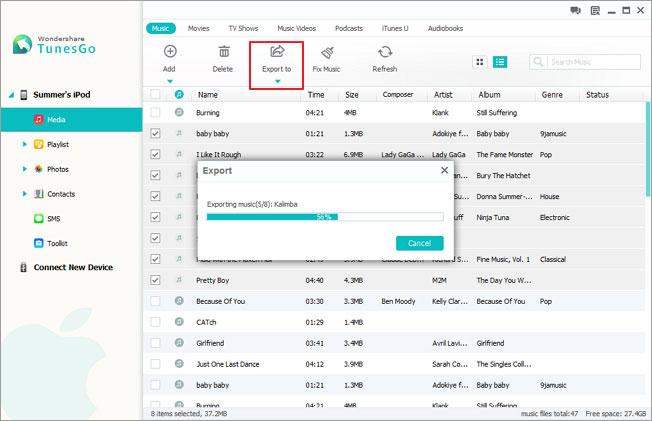
Descargar Wondershare TunesGo tienen un intento!
Usted podría estar interesado en
Artículos relacionados
¿Preguntas relacionadas con el producto? Hablar directamente con nuestro equipo de soporte >>



